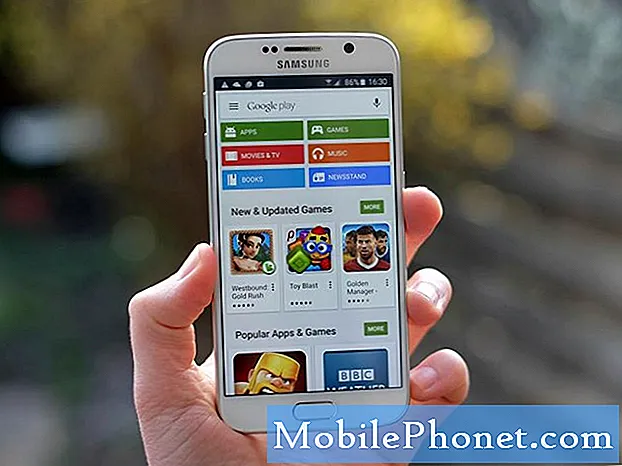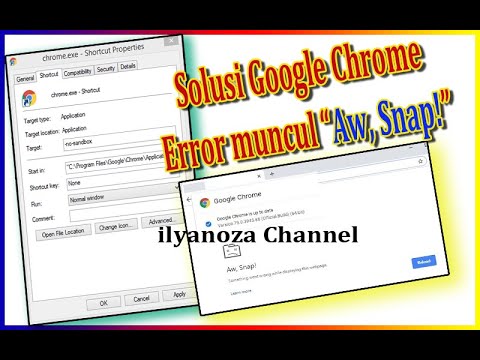
Kandungan
Google Chrome tidak diragukan lagi adalah penyemak imbas paling popular yang digunakan sekarang. Sebilangan besar orang lebih suka menggunakan penyemak imbas ini kerana kepantasannya. Beberapa ujian menunjukkan bahawa lebih pantas memuat halaman web jika dibandingkan dengan pesaingnya. Walaupun ini adalah aplikasi yang berkinerja mantap, ada beberapa keadaan ketika masalah tertentu dapat terjadi yang akan kita tangani hari ini. Dalam pemasangan terbaru siri penyelesaian masalah ini, kami akan mengatasi sekejap Google Chrome! Kesalahan telah berlaku.
Apa yang perlu dilakukan apabila anda mendapat Aw Snap, ada kesilapan yang salah
Sebelum melakukan langkah penyelesaian masalah yang disyorkan untuk masalah tertentu ini, saya sarankan agar anda mencuba menghidupkan semula komputer anda terlebih dahulu. Ini akan menyegarkan sistem operasi serta membuang data sementara yang rosak dan cukup berkesan untuk menyelesaikan kebanyakan masalah berkaitan perisian.
Terdapat beberapa faktor yang boleh menyebabkan masalah ini bermula dari masalah sambungan internet hingga masalah penyemak imbas. Berikut adalah langkah penyelesaian masalah yang perlu anda lakukan untuk menyelesaikan masalah ini.
Cuba muatkan semula halaman
Perkara pertama yang anda ingin lakukan dalam kes ini adalah dengan mencuba memuat semula halaman web yang ingin anda buka. Sekiranya masalah itu disebabkan oleh kehilangan sambungan internet sementara, langkah ini biasanya akan menyelesaikan masalahnya. Anda juga perlu memastikan bahawa komputer anda disambungkan ke internet dengan cuba masuk ke dalam talian menggunakan aplikasi lain.
Tutup tab lain
Kita semua tahu bahawa Chrome menggunakan lebih banyak RAM jika dibandingkan dengan penyemak imbas lain jadi itulah sebabnya salah satu penyebab umum masalah ini adalah apabila komputer anda tidak mempunyai cukup RAM untuk penyemak imbas digunakan. Cuba tutup tab lain yang tidak anda gunakan, kemudian periksa jika ada yang salah berlaku masih berlaku.
Lumpuhkan tindakan rangkaian ramalan
Salah satu ciri penyemak imbas ini ialah menggunakan perkhidmatan ramalan untuk meningkatkan pengalaman pengguna secara keseluruhan. Ini adalah ciri yang bagus namun jika sambungan internet anda lambat maka ini boleh menyebabkan masalah tertentu berlaku.
- Tekan butang Menu di sudut kanan atas dan pilih Tetapan.
- Tatal ke bahagian bawah halaman dan klik Tunjukkan tetapan lanjutan.
- Pergi ke bahagian Privasi dan hapus centang Gunakan perkhidmatan ramalan untuk memuat halaman dengan lebih cepat
- Mulakan semula Chrome.
Periksa sama ada Google Chrome aw snap sesuatu yang salah masih berlaku.
Lumpuhkan sambungan
Anda boleh menyesuaikan cara penyemak imbas anda berfungsi dengan menambahkan pelanjutan tertentu padanya. Walaupun ini boleh menjadi ciri yang hebat, ada kalanya ia dapat menimbulkan masalah dan itulah sebabnya anda perlu mematikannya dalam senario ini.
- Klik butang Menu di sudut kanan atas dan pilih Lebih banyak alat> Sambungan
- Senarai pelanjutan yang dipasang kini akan muncul di tab baru.
- Nyahtanda pilihan Diaktifkan. Ulangi langkah ini untuk semua sambungan yang dipasang.
- Mulakan semula penyemak imbas.
Periksa sama ada ralat Aw Snap Something Went Wrong masih berlaku.
Lumpuhkan antivirus
Ada kemungkinan perisian antivirus yang anda pasang menyebabkan masalah ini. Untuk mengesahkan apakah ini adalah pelakunya, anda harus mencuba untuk melumpuhkannya.
Sekiranya anda menggunakan Windows Security
- Pilih Mula - Tetapan> Kemas kini & Keselamatan - Keselamatan Windows - Perlindungan virus & ancaman> Urus tetapan
- Tukar Perlindungan masa nyata ke Mati.
Sekiranya anda menggunakan Avast
- Cari ikon Avast di dulang sistem komputer anda dan klik kanan padanya.
- Klik pada kawalan perisai Avast.
- Cari pilihan untuk mematikan program - pilihannya adalah untuk mematikannya selama 10 minit, satu jam, sehingga komputer dimulakan semula atau kekal (sehingga anda sendiri menghidupkannya semula). Pilih mana sahaja pilihan yang paling sesuai dengan anda dan gunakannya untuk mematikan program.
Sekiranya anda menggunakan AVG
- Cari ikon AVG di dulang sistem komputer anda dan klik kanan padanya.
- Klik pada Matikan perlindungan AVG buat sementara waktu.
- Pilih berapa lama anda mahu AVG dimatikan dan adakah anda mahu AVG juga melumpuhkan Firewallnya.
- Klik OK untuk mematikan program antivirus.
Sekiranya anda menggunakan McAfee
- Cari ikon McAfee Antivirus di dulang sistem komputer anda dan klik kanan padanya.
- Klik pada Keluar.
- Anda akan melihat kotak dialog yang memberi amaran bahawa perlindungan McAfee akan dimatikan. Klik Ya di kotak dialog ini untuk mematikan program antivirus
Periksa sama ada ralat Google Chrome Aw Snap Something Went Salah masih berlaku.
Matikan firewall
Dalam beberapa kes, firewall adalah pelakunya dengan menghalang Chrome daripada menyambung ke internet. Cuba periksa apakah ini yang menyebabkan masalah dengan mematikan firewall.
- Tekan Kekunci Windows + I untuk membuka Tetapan.
- Cari "Windows Defender Firewall" dan kemudian pilih "Windows Defender Firewall".
- Di sebelah kiri, klik "Hidupkan atau matikan Windows Defender Firewall".
- Tandai kotak "Matikan Windows Defender Firewall" di bawah kedua-dua tetapan.
Periksa sama ada masalah masih berlaku. Sekiranya tidak, hidupkan firewall dan tambahkan Chrome ke senarai pengecualiannya.
- Ketik Firewall di bar carian kemudian klik pada aplikasi Firewall yang muncul.
- Di tetingkap Windows Firewall yang dihasilkan, klik Benarkan Aplikasi melalui Windows Firewall.
- Di tetingkap Aplikasi yang Dibolehkan yang muncul, klik butang Tukar Tetapan, dan kemudian pilih kotak centang untuk aplikasi di komputer anda yang ingin anda izinkan untuk berkomunikasi melalui Internet tanpa dihentikan oleh Firewall.
- Klik kotak centang Peribadi dan Awam untuk menyempitkan sama ada anda mahu hanya rangkaian yang selamat untuk membenarkan komunikasi ini, atau juga rangkaian awam dan tidak selamat untuk melakukannya.
- Klik OK dan kemudian klik butang Tutup untuk menutup tetingkap Windows Firewall.
Kosongkan data penyemakan imbas
Chrome biasanya akan menyimpan data penyemakan imbas anda sehingga pada masa berikutnya anda melayari laman web tertentu, ia dapat memuatnya dengan lebih pantas. Sekiranya data ini rosak maka ia boleh menyebabkan masalah tertentu berlaku, sebab itulah anda harus cuba menghapusnya.
- Di komputer anda, buka Chrome.
- Di bahagian atas sebelah kanan, klik Lagi.
- Klik Lebih banyak alat dan kemudian Kosongkan data penyemakan imbas.
- Pilih jangka masa, seperti Jam Terakhir atau Sepanjang masa.
- Pilih jenis maklumat yang ingin anda alih keluar.
- Klik Kosongkan data.
Mulakan semula Chrome kemudian periksa sama ada masalah masih berlaku.
Pasang semula Chrome
Sekiranya langkah-langkah di atas gagal menyelesaikan masalah maka anda harus menyahpasang kemudian memasang semula Chrome
Nyahpasang Chrome
- Di komputer anda, tutup semua tetingkap dan tab Chrome.
- Klik menu Mula dan kemudian Tetapan.
- Klik Apl.
- Di bawah "Aplikasi & ciri", cari dan klik Google Chrome.
- Klik Nyahpasang.
- Sahkan dengan mengklik Nyahpasang.
- Untuk menghapus maklumat profil anda, seperti penanda halaman dan sejarah, periksa "Hapus juga data pelayaran anda."
- Klik Nyahpasang.
Pasang Chrome
- Pergi ke https://www.google.com/chrome/
- Klik pada Muat turun Chrome
- Sekiranya diminta, klik Jalankan atau Simpan.
- Sekiranya anda memilih Simpan, klik dua kali muat turun untuk mula memasang.
Periksa sama ada ralat Google Chrome Aw Snap Something Went Salah masih berlaku.
Mengalami Masalah dengan komputer anda? Jangan ragu untuk menghubungi kami menggunakan borang ini. Kami akan berusaha membantu.